Статья #3: Интерфейс Fooocus и первая генерация изображения
В прошлой статье мы установили Fooocus на Windows, Linux или macOS. Теперь разберёмся, как устроен его интерфейс, и создадим первую картинку.
В этот раз вы узнаете:
В этот раз вы узнаете:
- Как ориентироваться в Fooocus,
- Что такое промпт и из чего он состоит,
- Как сгенерировать изображение в один клик.
Интерфейс Fooocus или куда смотреть?
После запуска (run.bat или python launch.py) Fooocus открывается в браузере по адресу http://127.0.0.1:7865. После активации Advanced — расширенные параметры, перед нами будут следующие ключевые блоки:
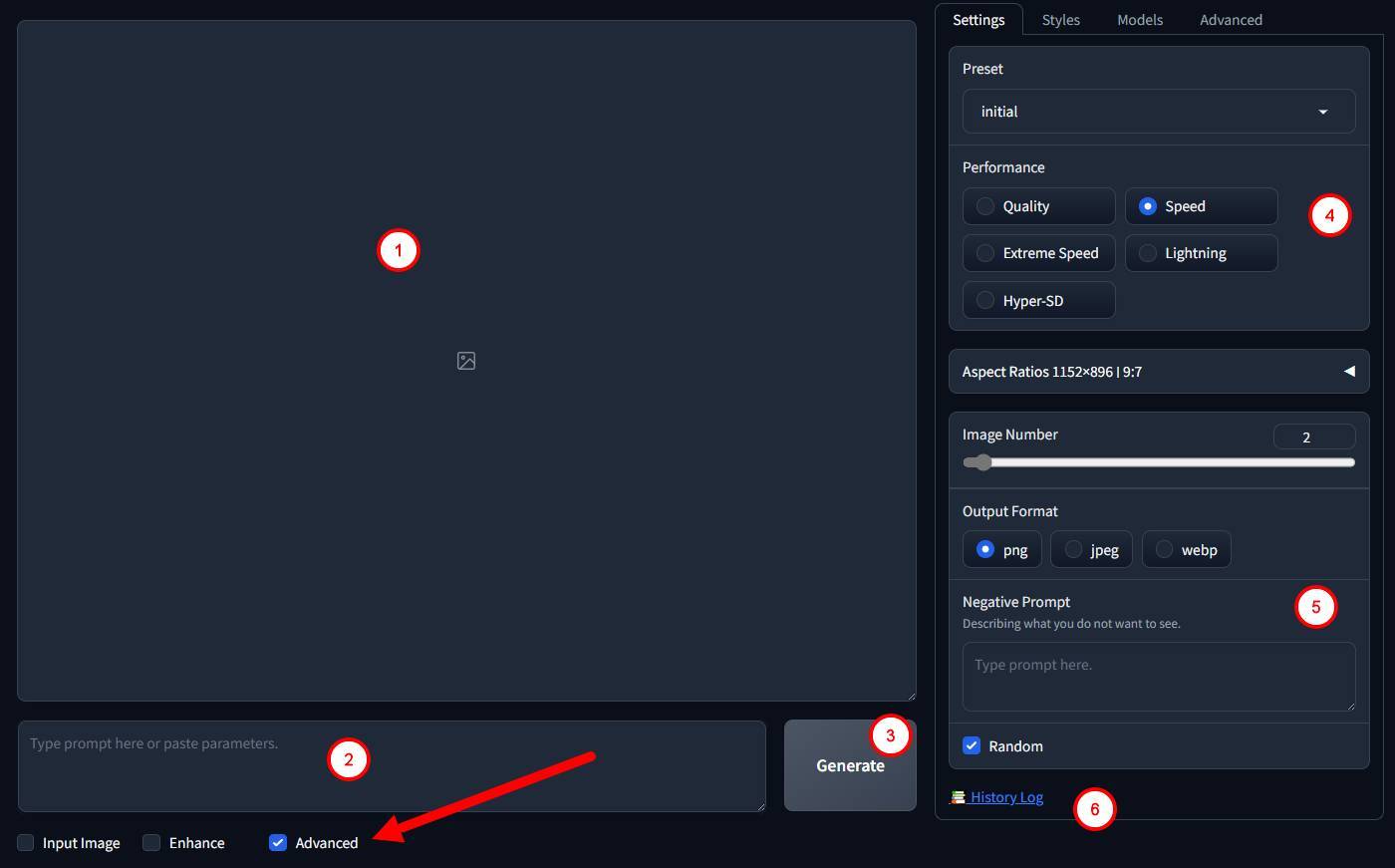
Верхнее меню настроек состоит из следующих пунктов:
В рамках данной статьи мы не будет сильно углубляться в настройки и ограничимся для начала вкладкой «Settings» и «Styles».
1️⃣ Вывод результатов генерации, но пока он будет пустым, так как мы ещё ничего не генерировали
2️⃣Prompt (промпт) — поле для описания желаемого изображения, а также возможность загрузить сразу весь набор параметров, который учитывает не только сам промтп, но и все прочие настройки, которые использовались для генерации изображения.
3️⃣ Generate — кнопка запуска генерации изображения.
4️⃣ Preset —предустановленные режимы работы программы, которые можно выбрать так же при запуске программы. На выбор доступно 3 файла: run.bat, run_anime.bat и run_realistic.bat.
- Settings - общие настройки программы
- Styles - выбор предустановленных стилей (реализм, аниме и др.)
- Models - управление моделями ИИ (загрузка, переключение)
- Advanced - расширенные параметры системы
В рамках данной статьи мы не будет сильно углубляться в настройки и ограничимся для начала вкладкой «Settings» и «Styles».
1️⃣ Вывод результатов генерации, но пока он будет пустым, так как мы ещё ничего не генерировали
2️⃣Prompt (промпт) — поле для описания желаемого изображения, а также возможность загрузить сразу весь набор параметров, который учитывает не только сам промтп, но и все прочие настройки, которые использовались для генерации изображения.
3️⃣ Generate — кнопка запуска генерации изображения.
4️⃣ Preset —предустановленные режимы работы программы, которые можно выбрать так же при запуске программы. На выбор доступно 3 файла: run.bat, run_anime.bat и run_realistic.bat.

Performance — варианты скорости обработки:
Aspect Ratios — выбор пропорций изображения (например 1152×896)
5️⃣ Image Number — количество генерируемых вариантов изображения в соответствии с тем промптом, который вы составили.
Output Format — формат сохранения (PNG/JPEG/WEBP)
Negative Prompt — описание того, чего НЕ должно быть на изображении (например, «деформированные руки»).
6️⃣ History Log — история ваших генераций, нажав на которую вы можете получить список всех сгенерированных картинок за сегодня, а также из параметры, если требуется их использовать.
Также в папке программы можно найти ранее созданные генерации по адресу ...\Fooocus\outputs
- Quality - максимальное качество (дольше)
- Speed - баланс качества/скорости
- Extreme Speed - быстрая генерация
- Lightning - сверхбыстрый режим
- Hyper-SD - для специфических задач
Aspect Ratios — выбор пропорций изображения (например 1152×896)
5️⃣ Image Number — количество генерируемых вариантов изображения в соответствии с тем промптом, который вы составили.
Output Format — формат сохранения (PNG/JPEG/WEBP)
Negative Prompt — описание того, чего НЕ должно быть на изображении (например, «деформированные руки»).
6️⃣ History Log — история ваших генераций, нажав на которую вы можете получить список всех сгенерированных картинок за сегодня, а также из параметры, если требуется их использовать.
Также в папке программы можно найти ранее созданные генерации по адресу ...\Fooocus\outputs
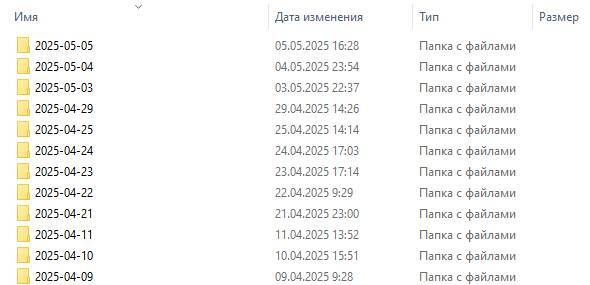
Первая генерация, пробуем на практике
Шаг #1: Составляем промпт
В Fooocus (и в других системах, работающих на базе Stable Diffusion) промпт (prompt) — это текстовая инструкция, по которой ИИ генерирует изображение.
Промпт состоит из нескольких составляющих, каждая из которых влияет на результат:
Промпт состоит из нескольких составляющих, каждая из которых влияет на результат:
a female elf archer in a misty forest, wearing a green cloak, drawing a glowing bow, cinematic lighting, ultra detailed, 4k, fantasy art, by Artgerm and Greg Rutkowski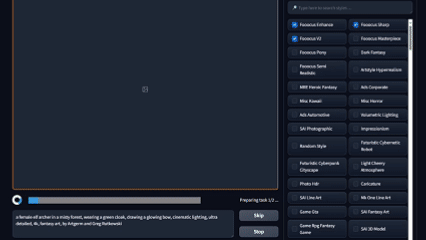
Основные составляющие промпта
Тут главное не пугаться, так как далеко не все из этих пунктов нужно использовать при создании промпта, так что выдыхаем.
Так же на помощь себе можно призвать любой текстовый ИИ, который по минимальным вводным данным может создать для нас более развёрнутое описание будущей картинки.
Так же на помощь себе можно призвать любой текстовый ИИ, который по минимальным вводным данным может создать для нас более развёрнутое описание будущей картинки.

В Fooocus среди стилей доступен «Fooocus V2», который представляет собой интеллектуальную систему дополнения промптов, но составлять задачу все равно лучше на английском.

Главный объект (subject)
То, что должно быть изображено.
Примеры:
То, что должно быть изображено.
Примеры:
- a futuristic city
- a cat in a spacesuit
- portrait of an elf warrior
Стиль (style)
Визуальный стиль, эстетика, художник, направление.
Примеры:
Визуальный стиль, эстетика, художник, направление.
Примеры:
- in the style of Art Nouveau
- by Greg Rutkowski
- pixel art, oil painting, anime
Композиция и ракурс (composition & angle)
Положение объекта, перспектива.
Примеры:
Положение объекта, перспектива.
Примеры:
- close-up, wide shot, from above, cinematic lighting
Окружение и фон (environment/background)
Где находится объект.
Примеры:
Где находится объект.
Примеры:
- in a dark forest, on a spaceship, at sunset
Атмосфера и настроение (mood/tone)
Эмоциональный контекст.
Примеры:
Эмоциональный контекст.
Примеры:
- mysterious, serene, epic, romantic
Технические детали (technical tags)
Разрешение, фокус, цвет, техника съёмки.
Примеры:
Разрешение, фокус, цвет, техника съёмки.
Примеры:
- highly detailed, 4k, soft lighting, depth of field
Уточняющие детали (refinements)
Особенности одежды, выражения, позы.
Примеры:
Особенности одежды, выражения, позы.
Примеры:
- flowing dress, glowing eyes, dynamic pose
Шаг #2: Выбираем стили
Во вкладке Styles представлены готовые стилевые пресеты, которые автоматически адаптируют параметры генерации под конкретную эстетику.
Например:
Например:
- Realistic — фотореалистичные изображения с естественными текстурами и освещением;
- Fantasy — стилизация под фэнтези-арт с насыщенными цветами и волшебной атмосферой;
- Anime — узнаваемый аниме-стиль с крупными глазами и клеточной штриховкой;
- Cinematic — кинематографичная композиция с драматичным светом.
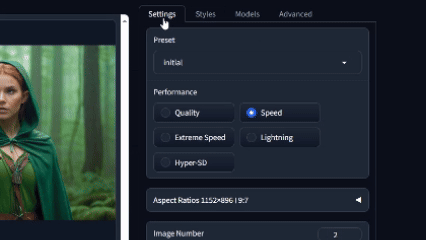
Для кастомизации можно комбинировать стиль с ручным промптом — например, добавить в запрос «в стиле Ван Гога», даже если выбран пресет Painting.
Также можно в качестве эксперимента поставить Random Style, в рамках которого при каждой новой генерации картинки будет браться один из стилей — это очень удобно, если нет четкого понимая, в каком стиле лучше создавать вашу картинку, а также если вы решили поэкспериментировать и ищите новые сочетания.
Также можно в качестве эксперимента поставить Random Style, в рамках которого при каждой новой генерации картинки будет браться один из стилей — это очень удобно, если нет четкого понимая, в каком стиле лучше создавать вашу картинку, а также если вы решили поэкспериментировать и ищите новые сочетания.

Шаг #3: Запускаем генерацию
Создав оптимальный промт и выбрав нужные стили для его усиления, мы можем пристпать к непосредственной генерации картинки. Для этого необходимо нажать на кнопку Generate — кнопка запуска генерации изображения, которая располагается правее поля с промптом.
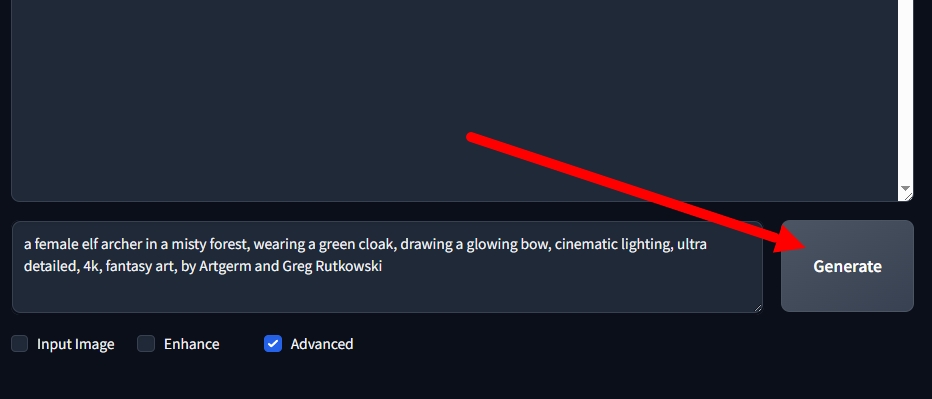
Что делать, если картинка не нравится?
- Уточните промпт — добавьте детали («чёткие тени», «высокая детализация») или наоборот упрощайте его, так как чрезмерное детализирование может привести к обратному результату.
- Используйте Negative Prompt — исключите артефакты («blurry, deformed hands»), то есть помогите ИИ понять, чего не должно быть на картинке, хотя это тоже не панацея, но попытаться стоит)
- Попробуйте другой стиль — например, «Cinematic» вместо «Realistic», или же пробуйте их комбинировать, но тоже в меру иначе будет каша.

Теперь вы знаете, как устроен интерфейс Fooocus и как создать свою первую картинку с помощью ИИ и это только начало!
В следующей статье мы детально разберём, как составлять промпты:
- Как влияют порядок слов и эпитеты,
- Секреты сложных запросов (персонажи, сцены),
- Где брать вдохновение для промптов.
А мы напоминаем, что если у вас возникли маркетинговые проблемы, мешающие вашему бизнесу развиваться, то команда Рокет Пони всегда к вашим услугам. Вы можете связаться с нами любым удобным способом:

